Hướng dẫn chuyển dữ liệu iPhone/iPad sang máy Windows
Một sự thật không phải anh em nào dùng iPhone, iPad cũng sẽ dùng MacBook không phải MacBook không tuyệt vời mà vì nhu cầu công việc nhiều khi sử dụng Windows sẽ đồng bộ và làm việc dễ dàng hơn khi mà cả công ty toàn dùng Windows – khả năng tương thích cao và làm việc cực kì dễ dàng. Thực tế, việc đồng bộ hình ảnh, video từ iPhone lên Windows gây ra những khó khăn và trở ngại với nhiều người.. Hôm nay chúng tôi sẽ hướng dẫn các bạn cách để chuyển dữ liệu iPhone/iPad sang máy Windows nhé!
– Cài đặt thông qua iCloud
Sang đến phiên bản Windows 11 mới phiên bản 22H2 thì phần mềm xem ảnh mặc định là Phốt được tích hợp với iCloud Photo, người dùng có thể dễ dàng đồng bộ sau khi đăng nhập iCloud, việc đồng bộ với máy tính Windows vô cùng nhanh chóng. Anh chị em nào chưa có iCloud có thể cài đặt trên Windows Store để trải nghiệm tính năng này
Tham khảo: https://apps.microsoft.com/store/detail/icloud/9PKTQ5699M62?hl=vi-vn&gl=vn&icid=CNavAppsWindowsApps
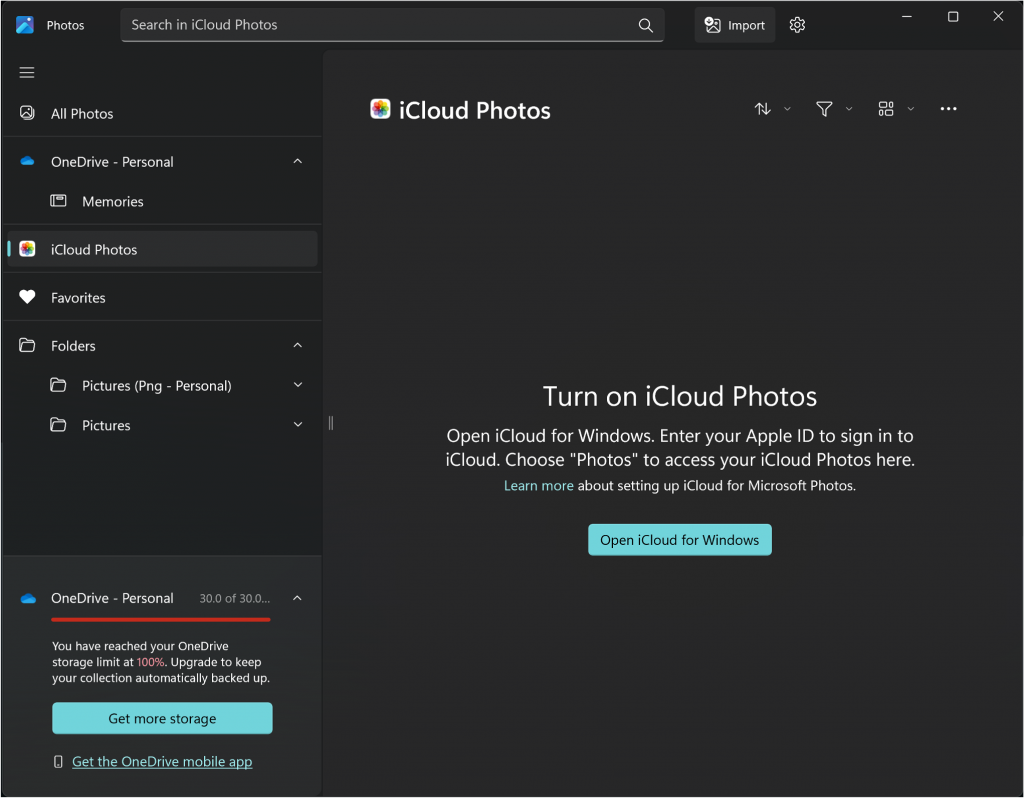
Trải nghiệm đồng bộ được diễn ra khá nhanh chóng trong khoảng từ 1 – 5 phút tất cả dữ liệu hình ảnh còn với riêng truyền tải video diễn ra tương đối khó khăn. Đặc biệt với video dung lượng trên 300MB không thể đồng bộ thông qua iCloud.
– Thông qua iTunes
Bên cạnh iCloud thì iTunes cũng là một phần mềm mà người dùng cũng có thể sử dụng để đồng bộ dữ liệu. Với các mẫu máy Macs thì iTunes được đồng bộ hoàn toàn vào Finder nhưng với WIndows thì hoàn toàn ngược lại iTunes cũng có thể chuyển hình ảnh từ iDevice sang Windows qua File Explorer
Sau khi cài đặt iTunes, người dùng cắm cáp kết nối iPhone/iPad với máy Windows sẽ có một File xuất hiện trong thư mục This PC. Các bạn có thể truy cập vào mục Internal Storage ->DCIM -> Truy cập vào các mục lưu trữ hình ảnh trên iPhone tiến hành copy file, hình ảnh, video, …. sang hệ điều hành Windows một cách dễ dàng.
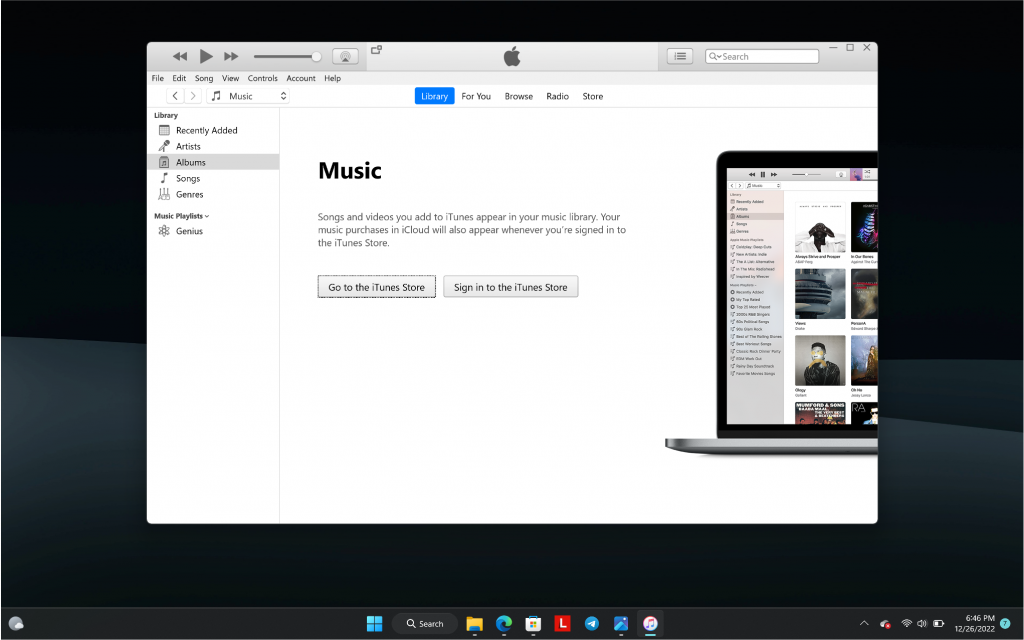
– Chuyển dữ liệu iPhone/iPad sang máy Windows qua Bluetooth
Việc gửi các dữ liệu hình ảnh, video thông qua Bluetooth cũng là một lựa chọn dễ dàng. Các bạn chỉ cần kết nối Bluetooth và ghép nối hai thiết bị. Tuy nhiên, việc truyền tải dữ liệu thông qua Bluetooth thường sẽ diễn ra chậm hơn và khó có thể chuyển với lượng dữ liệu lớn.

– Chuyển dữ liệu thông qua các phần mềm đám mây: Google Drive, Dropbox, Onedrive, …..
Việc chuyển dữ liệu thông qua các phần mềm đám mây này thường linh hoạt và tiện lợi. Các bạn chỉ cần đăng kí tài khoản để được dung lượng miễn phí sau đó, các bạn truy cập tài khoản và tải dữ liệu, hình ảnh, video, … vv vào các dữ liệu đám mây này. Sau đó bạn chỉ cần truy cập tài khoản trên Windows và lưu dữ liệu xuống để lưu trữ trên máy hoặc sử dụng bình thường. Cách này cũng tương đối tiện lợi tuy nhiên việc chuyển tải lên và tải xuống sẽ gây mất kha khá thời gian.
Trên đây là ba cách mà anh em nên biết để có thể chuyển đổi dữ liệu diễn ra dễ dàng hơn. Anh chị có thể folow Fanpage MacOne của chúng tôi để luôn nhận được thông tin mới nhất về công nghệ
Miễn phí giao hàng nội thành
Miễn phí đổi trong 10 ngày
Cam kết hàng chính hãng 100%
Tiền mặt, quẹt thẻ, chuyển khoản







